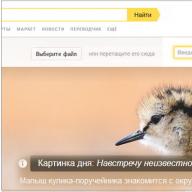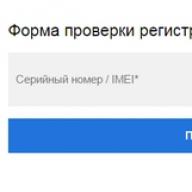Jūs esat konfigurējis bezvadu maršrutētāju, bet kaut kādu iemeslu dēļ tas nevēlas darboties. Apskatīsim visbiežāk sastopamās problēmas Wi-Fi tīkla iestatīšana ar maršrutētājiem un veidi, kā tos atrisināt.
Šeit ir norādītas tipiskākās problēmas, ar kurām saskaras lietotāji, kad, šķiet, viņi visu ir konfigurējuši precīzi un saskaņā ar instrukcijām:
- Maršrutētāja statuss norāda, ka WAN savienojums ir pārtraukts;
- Internets ir pieejams datorā, bet nav pieejams klēpjdatorā, planšetdatorā vai citās ierīcēs;
- Es nevaru piekļūt adresei 192.168.0.1 vai 192.168.1.1;
- Klēpjdators, planšetdators, viedtālrunis neredz Wi-Fi, bet redz kaimiņu piekļuves punktus;
- Pastāvīgi atvienojumi;
- Pakalpojumu sniedzēja vietējie pilsētas resursi, torrents, DC++ centrmezgls un citi nav pieejami.
WAN ir bojāts vai internets ir pieejams tikai datorā.
Galvenais iemesls, kāpēc šī problēma rodas ar WiFi maršrutētāju, ir pievienotais WAN savienojums datorā. Bezvadu maršrutētāja iestatīšanas un darbības mērķis ir tas, ka tas pats izveidos savienojumu ar internetu un pēc tam “izplatīs” piekļuvi citām ierīcēm. Tādējādi, ja maršrutētājs jau ir konfigurēts, bet datorā pieejamais Beeline, Rostelecom u.c. savienojums ir “savienotā” stāvoklī, tad internets darbosies tikai datorā, un maršrutētājs tajā praktiski nepiedalīsies. . Turklāt maršrutētājs nevarēs izveidot savienojumu ar WAN, jo tas jau ir savienots ar jūsu datoru, un lielākā daļa pakalpojumu sniedzēju vienlaikus atļauj tikai vienu savienojumu no viena lietotāja. Es nezinu, cik skaidri es varēju izskaidrot loģiku, bet, pat ja tas nav skaidrs, vienkārši uzskatiet to par pašsaprotamu: lai viss darbotos, datorā ir jāatspējo atsevišķs pakalpojumu sniedzēja savienojums. Jāpievieno tikai lokālā tīkla savienojums vai, klēpjdatora u.c. gadījumā, bezvadu tīkla savienojums.
Nav iespējams piekļūt adresei 192.168.0.1, lai konfigurētu maršrutētāju
Ja saskaraties ar faktu, ka, ievadot adresi, lai piekļūtu maršrutētāja iestatījumiem, atbilstošā lapa netiek atvērta, rīkojieties šādi.
1) Pārliecinieties, vai lokālā tīkla savienojuma iestatījumos (jūsu tiešais savienojums ar maršrutētāju) ir iestatīts: automātiski iegūt IP adresi, automātiski iegūt DNS adreses.
UPD: pārbaudiet, vai adreses joslā ievadāt šo adresi precīzi — daži lietotāji, mēģinot konfigurēt maršrutētāju, ievada to meklēšanas joslā, kā rezultātā tiek parādīts kaut kas līdzīgs “Lapu nevar parādīt”.
2) Ja iepriekšējais punkts nepalīdzēja, izmantojiet komandu palaist (taustiņi Win+R, operētājsistēmā Windows 8 varat vienkārši sākt rakstīt vārdu "Run" sākuma ekrānā), ievadiet cmd, nospiediet taustiņu Enter. Un komandrindas režīmā ievadiet ipconfig. Pievērsiet uzmanību konfigurēšanai izmantotā savienojuma vērtībai “Default Gateway” - tieši šajā adresē jums jāiet uz maršrutētāja administrēšanas lapu. Ja šī adrese atšķiras no standarta adreses, iespējams, maršrutētājs iepriekš bija konfigurēts darbam noteiktā tīklā ar noteiktām prasībām. Varat to atiestatīt uz rūpnīcas iestatījumiem. Ja šajā brīdī adreses nav vispār, vēlreiz mēģiniet atiestatīt maršrutētāju. Ja tas nelīdz, varat arī mēģināt atvienot pakalpojumu sniedzēja kabeli no maršrutētāja, atstājot tikai kabeli, kas savieno to ar datoru — tas var atrisināt problēmu: veiciet nepieciešamos iestatījumus bez šī kabeļa un pēc tam, kad viss ir konfigurēts, atkārtoti pievienojiet pakalpojumu sniedzēja kabeli. Pievērsiet uzmanību programmaparatūras versijai un, ja nepieciešams, atjauniniet to. Ja tas nepalīdz, pārliecinieties, vai datora tīkla kartei ir instalēti “pareizie” draiveri. Ideālā gadījumā lejupielādējiet tos no ražotāja vietnes.
Iestatījumi netiek saglabāti
Ja kāda iemesla dēļ iestatījumi netiek saglabāti pēc to ievadīšanas un noklikšķināšanas uz "saglabāt", kā arī, ja nevarat atjaunot iepriekš atsevišķā failā saglabātos iestatījumus, mēģiniet veikt darbību citā pārlūkprogrammā. Kopumā, ja maršrutētāja administratora panelī rodas dīvaina darbība, jums vajadzētu izmēģināt šo opciju.
Klēpjdators (planšetdators, cita ierīce) neredz WiFi
Šajā gadījumā ir iespējamas dažādas iespējas, un tās visas ir aptuveni vienlīdz izplatītas. Ejam kārtībā.
Ja jūsu klēpjdators neredz piekļuves punktu, vispirms pārbaudiet, vai bezvadu modulis ir ieslēgts. Lai to izdarītu, skatiet sadaļu Tīkla un koplietošanas centrs — Adaptera iestatījumi operētājsistēmās Windows 7 un Windows 8 vai tīkla savienojumi operētājsistēmā Windows XP. Pārliecinieties, vai bezvadu savienojums ir ieslēgts. Ja tas ir atspējots (tiek rādīts pelēkā krāsā), iespējojiet. Iespējams, problēma jau ir atrisināta. Ja tas neieslēdzas, pārbaudiet, vai jūsu klēpjdatoram ir Wi-Fi aparatūras slēdzis.
Ja bezvadu savienojums ir ieslēgts, bet pastāvīgi atrodas statusā “Nav savienojuma”, pārliecinieties, vai jūsu Wi-Fi adapterī ir instalēti nepieciešamie draiveri. Tas jo īpaši attiecas uz klēpjdatoriem. Portatīvie datori bieži izmanto īpašu aparatūru, un, izmantojot ražotāja ieteiktos draiverus (ne tikai tīkla aprīkojumam), var izvairīties no daudzām problēmām.
Ja iepriekšējā opcija jums nepalīdzēja, mēģiniet pieteikties maršrutētāja “administratora panelī” un nedaudz mainīt bezvadu tīkla iestatījumus. Pirmkārt: mainiet b/g/n uz b/g. Vai tas strādāja? Tas nozīmē, ka jūsu ierīces bezvadu modulis neatbalsta 802.11n standartu. Tas ir labi, vairumā gadījumu tas neietekmēs tīkla piekļuves ātrumu. Ja tas nedarbojas, mēģiniet manuāli norādīt bezvadu tīkla kanālu (parasti “automātiski”).
Un vēl viens maz ticams, bet iespējams variants, ar kuru man nācās saskarties trīs reizes un divas reizes iPad planšetdatoram. Ierīce arī atteicās redzēt piekļuves punktu, un tas tika atrisināts, maršrutētājā iestatot ASV reģionu, nevis Krieviju.
Pastāvīgi atvienojumi
Ja savienojums darbības laikā nepārtraukti pārtrūkst, pārliecinieties, vai ir instalēta jaunākā programmaparatūra; ja tas tā nav, atjauniniet to. Lasiet forumus: iespējams, citi jūsu pakalpojumu sniedzēja klienti ar to pašu maršrutētāju jau esat saskārušies ar šādu problēmu un kuriem ir risinājumi šai problēmai.
Citas problēmas
Dažiem interneta pakalpojumu sniedzējiem, lai piekļūtu vietējiem resursiem, piemēram, torrentu izsekotājiem, spēļu serveriem un citiem, maršrutētājā ir jāiestata statiski maršruti. Ja tas tā ir, tad informāciju par to, kā tos reģistrēt maršrutētājā, visticamāk, atradīsit tā uzņēmuma forumā, kas nodrošina piekļuvi internetam.
Visbiežāk problēmas ar Wi-Fi maršrutētājiem rodas iestatīšanas procesā. Parasti, ja maršrutētājs ir pareizi konfigurēts, tas vienkārši darbojas un veic savu darbu. Bet pat pēc kāda laika darba maršrutētājs jebkurā brīdī var sabojāties. Un ja tā nav aparatūras kļūme (ja ir kaut kas ar pašu plati, strāvas adapteri), tad varat mēģināt pats atrisināt problēmu un salabot bezvadu maršrutētāju.
Šajā rakstā es rakstīšu par iespējamiem risinājumiem visbiežāk sastopamajām problēmām, kas var rasties jūsu maršrutētājam. Vispirms apskatīsim problēmas, ar kurām daudzi saskaras maršrutētāja iestatīšanas laikā. Mēs arī mēģināsim tikt galā ar galvenajiem bojājumiem, kas var parādīties pēkšņi. Kad maršrutētājs darbojās nevainojami un vienā brīdī sākās dažas problēmas, kļūdas un citi darbības traucējumi. Neizplata Wi-Fi, indikators neiedegas, neredz kabeli, neieiet iestatījumos, pārtrauc savienojumu - tas viss ir no tā paša stāsta.
Esmu jau rakstījis atsevišķus norādījumus par populārāko problēmu risināšanu, saites uz kurām noteikti atstāšu šajā rakstā. Es izveidoju sarakstu ar visbiežāk sastopamajiem bojājumiem, pamatojoties uz savu pieredzi un komentāriem, ko apmeklētāji atstāj dažādās šīs vietnes ziņās. Šie ieteikumi noderēs neatkarīgi no tā, vai jums ir Windows 10, Windows 8 vai Windows 7. Tāpat nav nozīmes, kāds ir jūsu maršrutētāja ražotājs: ASUS, D-Link, TP-Link, Tenda, Netis, ZyXEL, Xiaomi. utt. d.
Tālāk mēs aplūkosim šādu problēmu risinājumus:
- Neiedziļinās maršrutētāja iestatījumos. Iestatījumu lapa 192.168.0.1 vai 192.168.1.1 netiek atvērta. Pieteikšanās un parole nedarbojas.
- Interneta indikators (WAN) neiedegas, pakalpojumu sniedzējs nereaģē uz kabeļa pievienošanu, WAN ir atvienots. Nav interneta savienojuma (interneta nodrošinātājs). Pēc iestatīšanas internets darbojas tikai vienā datorā. Internets nedarbojas, izmantojot Wi-Fi, vai darbojas tikai tad, kad dators ir ieslēgts.
- Maršrutētājs neizplata Wi-Fi vai ir tīkls, bet internets nedarbojas. Portatīvie datori, planšetdatori, viedtālruņi un citas ierīces neredz Wi-Fi tīklu.
- Nestabila Wi-Fi tīkla darbība. Zems interneta ātrums bezvadu tīklā.
- Internets pazūd "bez piekļuves internetam". Palīdz tikai maršrutētāja pārstartēšana.
- Iestatījumu lapa tiek parādīta greizi, un maršrutētāja iestatījumi netiek saglabāti.
- Maršrutētāja indikatori neiedegas kā parasti.
Norādījumi citu problēmu un kļūdu risināšanai:
- Kad parādās kļūda.
- Vairāki problēmas risinājumi, kad.
- – risinājums operētājsistēmās Windows 10, Windows 8 un Windows 7.
- Vispārējs, liels.
- . Tai skaitā caur maršrutētāju.
Daži svarīgi padomi:
1 Lai sāktu, vienkārši restartējiet maršrutētāju. Izslēdziet strāvu uz minūti un ieslēdziet to vēlreiz. Varbūt tas atrisinās jūsu problēmu un viss darbosies. 2 Ja iespējams, pievienojiet internetu tieši datoram. Iespējams, problēma ir pakalpojumu sniedzēja pusē. Tāpat pārliecinieties, ka esat samaksājis par internetu. Varat zvanīt sava pakalpojumu sniedzēja atbalsta dienestam. 3 Ja jūsu internets nedarbojas vienā ierīcē, neatkarīgi no tā, vai tas ir klēpjdators, dators, viedtālrunis, planšetdators, televizors, problēma, visticamāk, nav maršrutētājā. Apskatiet rakstus, kurus esmu saistījis iepriekš. Iespējams, ka jums nepieciešamais risinājums jau ir aprakstīts tur.Problēma ar maršrutētāja iestatīšanu. Nevar pieteikties admin panelī
Pirmkārt, mēs apskatīsim gadījumu, kad mēs nevaram pieteikties maršrutētāja vadības panelī. Šis ir tas pats "admin panelis", lapa ar iestatījumiem, personīgo kontu, tīmekļa saskarni utt. Ja mēs nevaram piekļūt savas ierīces iestatījumiem, tad attiecīgi mēs nevaram to konfigurēt vai mainīt dažus parametrus.
Kā tas parasti notiek. No ierīces, kas ir savienota ar mūsu maršrutētāju, mēs pārejam uz IP adresi 192.168.0.1, 192.168.1.1 vai pēc resursdatora nosaukuma (burtu adreses). Un pārlūkprogrammā parādās kļūda, ka lapa nav pieejama.
Svarīgs punkts! Lai ievadītu maršrutētāja iestatījumus, nav nepieciešams interneta savienojums. Savienojuma statusā jūsu datorā var būt dzeltena izsaukuma zīme.
Galvenie iemesli un risinājumi:
- Ierīce, no kuras mēģināt piekļūt iestatījumiem, nav savienota ar maršrutētāju. Savienojumu var veikt, izmantojot kabeli vai Wi-Fi. Pārbaudiet savienojumu.
- Daži IP iestatījumi ir reģistrēti datorā. Jāiestata automātiska adrešu saņemšana. Plašāku informāciju par to skatiet rakstā, uz kuru ir saite tālāk.
- Pārliecinieties, vai dodaties uz pareizo adresi. Parasti adrese ir norādīta pašā maršrutētājā.
- Ja iespējams, mēģiniet pieteikties tīmekļa saskarnē no citas ierīces.
Nav interneta savienojuma. Problēmas ar WAN. Internets darbojas tikai datorā
Vissvarīgākais maršrutētāja iestatīšanā un darbībā ir pareiza savienojuma konfigurācija ar interneta pakalpojumu sniedzēju. Tas ir ļoti svarīgi. Tagad mēģināšu visu izskaidrot vienkāršā valodā. Katrs interneta pakalpojumu sniedzējs izmanto noteikta veida interneta savienojumu. Tas varētu būt:
- Dinamiskais IP– populārs savienojuma veids, kuram nekas nav jākonfigurē. Dators vai maršrutētājs pats saņem adresi no pakalpojumu sniedzēja, un viss darbojas.
- Statiskā IP- notiek reti. Lai to konfigurētu, jums jāreģistrē jūsu pakalpojumu sniedzēja izsniegtās statiskās IP adreses.
- PPPoE, L2TP, PPTP– populāri savienojumu veidi, kuru konfigurēšanai jānorāda lietotājvārds, parole un/vai servera adrese.
Pēc maršrutētāja instalēšanas mēs pārejam uz tā vadības paneli. Sadaļā, kurā ir iestatīti interneta savienojuma iestatījumi. To parasti sauc par "internetu", "WAN", "internetu". Šajā sadaļā mēs izvēlamies savienojuma veidu, ko izmanto mūsu pakalpojumu sniedzējs, un iestatām nepieciešamos parametrus. Kurus izsniedz pakalpojumu sniedzējs, izveidojot savienojumu ar internetu. TP-Link maršrutētājos tas izskatās apmēram šādi:

Protams, dažādu ražotāju ierīcēs šie iestatījumi būs atšķirīgi.
Ja datoram bija izveidots savienojums ar internetu un datorā bija konfigurēts ātrdarbīgs savienojums ar pakalpojumu sniedzēju, pēc maršrutētāja instalēšanas tas nav jāstartē. Mēs vienkārši konfigurējam šo savienojumu maršrutētājā, un tas pats to palaiž. Un mēs vienkārši savienojam datoru ar tīkla kabeli. Neuzsākot nekādus savienojumus.
Tieši tāpēc, ka maršrutētājs nav pareizi konfigurēts, internets var nedarboties ar tam pievienotajām ierīcēm. Parādīsies kļūda "Nav piekļuves internetam". Par to es uzrakstīju atsevišķu instrukciju: .
Dažreiz gadās, ka internets darbojas tikai vienā datorā vai tikai tad, kad dators ir ieslēgts. Tas viss ir arī nepareizu iestatījumu dēļ. Vai arī, ja datorā izmantojat ātrdarbīgu savienojumu. Es arī rakstīju par šo: .
Es domāju, ka mēs to esam nokārtojuši.
Problēmas ar maršrutētāja Wi-Fi tīklu
Šo darbības traucējumu vajadzētu iedalīt divās kategorijās, lai izvairītos no pārpratumiem. Jo risinājumi tur būs dažādi.
- Kad maršrutētājs vispār neapraida Wi-Fi tīklu. Jūsu klēpjdatori, planšetdatori, viedtālruņi neredz tīklu.
- Ja ir Wi-Fi tīkls, ierīces izveidos savienojumu ar to, bet internets nedarbojas. Nav piekļuves internetam.
Cilvēki man bieži raksta, sakot, ka maršrutētājs ir pārtraucis Wi-Fi izplatīšanu. Un mēģiniet saprast, bezvadu tīkls ir pilnībā pazudis, vai arī tas ir, bet ierīces nepiekļūst internetam. Apskatīsim šīs divas situācijas.
Kad bezvadu tīkls pilnībā pazūd
Restartējiet maršrutētāju. Ja tas nepalīdz, pārbaudiet pogu, kas ir atbildīga par bezvadu tīkla izslēgšanu un ieslēgšanu. Tas ir pieejams lielam skaitam modeļu. Tas izskatās apmēram šādi:

Iespējams, tas tika nospiests nejauši.
Tāpat, lūdzu, ņemiet vērā, ka kāda iemesla dēļ maršrutētājs, iespējams, ir atiestatījis iestatījumus, un tagad Wi-Fi tīklam ir standarta nosaukums. Tas ir norādīts uz uzlīmes ierīces apakšā.
Kad ir Wi-Fi, bet nav interneta
Mēs arī vispirms pārstartējam maršrutētāju. Paskatīsimies, vai internets ir pazudis visās ierīcēs, ieskaitot kabeli. Būtu jauki savienot internetu tieši ar datoru un pārbaudīt, vai tas darbojas. Varbūt pakalpojumu sniedzējam ir kāda veida problēma.
Sīkāk par šīm problēmām rakstīju rakstā:. Tur tiek risinātas abas problēmas. Viss ir detalizēts un ar ekrānuzņēmumiem.
Lēns Wi-Fi ātrums un nestabils bezvadu savienojums
Runājot par interneta ātrumu bezvadu tīklā un šī tīkla stabilitāti, viss ir ļoti neskaidrs un neskaidrs. Instalējot maršrutētāju, jums jābūt gatavam tam, ka ātrums būs mazāks nekā caur kabeli. Un paša Wi-Fi tīkla ātrums ir atkarīgs no daudziem dažādiem faktoriem: maršrutētāja, pakalpojumu sniedzēja nodrošinātā ātruma, savienojuma veida, traucējumiem, blakus esošo tīklu skaita, signāla līmeņa, ierīces, kurā atrodaties. savienošana utt. Es jau runāju.
Daži padomi:
- Pārbaudiet kabeļa ātrumu, lai redzētu, cik tas ir mazāks pa gaisu.
- Mēģiniet mainīt sava Wi-Fi tīkla kanālu. Izlasiet, kā to izdarīt.
- Pārbaudiet ātrumu dažādās ierīcēs. Varbūt problēma ir pašā klientā (pievienotā ierīce). Iespējams, ka tajā ir instalēts novecojis bezvadu adapteris. Varat mēģināt atjaunināt bezvadu adaptera draiveri (ja tas ir dators vai klēpjdators).
- Varat eksperimentēt ar tīkla darbības režīma iestatījumiem un kanāla platumu. Vairāk par to lasiet tālāk esošajā saitē.
- Atjauniniet maršrutētāja programmaparatūru. Ja izrādās, ka problēma ir tur.
- Pāreja uz 5 GHz frekvenci. Ja sliktā ātruma cēlonis ir traucējumi vai liels skaits blakus esošo bezvadu tīklu, var būt jēga padomāt par Wi-Fi atbalsta izvēli ar frekvenci 5 GHz. Varētu noderēt:.
Runājot par bezvadu tīkla nestabilo darbību, varat izmantot padomus, par kuriem rakstīju iepriekš. Vai vienkārši sekojiet saitei: .
Maršrutētājs ir bieži jāpārstartē
Šī problēma izskatās šādi: viss darbojas, ierīces ir savienotas, internets ir pieejams, un vienā brīdī piekļuve internetam pazūd. Datoros blakus savienojuma ikonai tiek parādīta dzeltena izsaukuma zīme. Tas notiek visās ierīcēs vienlaikus. Restartējiet maršrutētāju (izslēdziet un ieslēdziet strāvu), un atkal viss strādā, līdz nākamajam šādam pārtraukumam.
Internets var pazust vairākas reizes stundā, dienā, nedēļā. Bet tas ir nedaudz kaitinoši, jums pastāvīgi ir jāpārstartē maršrutētājs. Ja jūs neatsāknējat, piekļuve internetam netiks parādīta. Protams, es nevaru teikt ar pilnīgu pārliecību, taču visbiežāk šī problēma rodas ar budžetu, vājiem maršrutētājiem vai jau vecām ierīcēm. Un, visticamāk, pārtraukums notiek tieši maršrutētāja palielinātas slodzes brīdī. Video, tiešsaistes spēles, torrenti utt.
Kāpēc tas notiek: dažu aparatūras problēmu dēļ pašā maršrutētāja panelī vai barošanas avotā (kā tas bieži notiek), tas vienkārši neiztur slodzi un sasalst. Man ir grūti to izskaidrot no tehniskā viedokļa, bet mums tas nav vajadzīgs.
Ko jūs varat mēģināt darīt šajā situācijā:
- Atjauniniet programmaparatūru. Tas ir pirmais, kas jādara.
- Atspējojiet savās ierīcēs programmas, kas var pārslogot tīklu. Piemēram, torrent klienti. Ja neko nelejupielādējat.
- Varat atiestatīt maršrutētāja iestatījumus un konfigurēt to vēlreiz. Varbūt tur agrāk tika iestatīti daži parametri, par kuriem jau esat aizmirsis un kas ietekmē tīkla ierīces darbību.
- Pārbaudiet, vai maršrutētājs nesakarst. Novietojiet to vietā, kur tas labi atdziest.
- Ja jums ir daudz ierīču, kas rada lielu slodzi tīklā, un tas viss vienlaikus dažādās ierīcēs, un tajā pašā laikā jums ir budžeta maršrutētājs par USD 15, visticamāk, jums tas būs jāmaina uz jaudīgāks. It īpaši, ja novērojat pārtraukumus palielinātas slodzes laikā.
Iestatījumi netiek saglabāti, tīmekļa saskarne tiek parādīta greizi
Bieži dzirdu par problēmām, kad maršrutētājs nevēlas saglabāt norādītos parametrus. Pēc noklikšķināšanas uz saglabāšanas pogas vai nu nekas nenotiek, vai arī parādās kāda kļūda. Tāpat bieži ir gadījumi, kad iestatījumu lapa tiek parādīta kaut kā greizi. Trūkst dažas sadaļas, neaktīvas saites un pogas, viss izkustējies utt.
Ikreiz, kad saskaraties ar šādiem gadījumiem, vispirms ir jāmēģina iestatīt no citas pārlūkprogrammas. Vai vēl labāk, no citas ierīces.
Ja maršrutētājs joprojām nesaglabā iestatījumus, mēģiniet to atkārtoti atsvaidzināt. Vai arī atgrieziet to veikalā (ja tas ir jauns). Tā kā ir iespējams, ka tā ir aparatūras kļūme. Un iestatījumi var pazust pēc katra strāvas padeves pārtraukuma. Un tas nav normāli, tā tam nevajadzētu būt.
Maršrutētāja indikatori deg/mirgo nepareizi
Indikatori, kas atrodami gandrīz katrā maršrutētājā, norāda uz iespējamiem darbības traucējumiem vai bojājumiem. Piemēram: ja Wi-Fi indikators nemirgo, tad bezvadu tīkls kāda iemesla dēļ nedarbojas.
Par ko ir atbildīgs konkrēts indikators un tā darbības režīmi, jāapraksta komplektā iekļautajās instrukcijās. Atkarībā no ražotāja un modeļa šī informācija var atšķirties.
Ja, piemēram, visi indikatori ir ieslēgti un neizdziest vai deg tikai strāvas indikators, dažreiz ar indikatoru pārnesuma formā, tas ļoti bieži norāda uz maršrutētāja aparatūras kļūmi.

Un, ja tas notika programmaparatūras atjaunināšanas laikā, iespējams, ir iespēja atjaunot maršrutētāju. Kā es to izdarīju, izmantojot TP-Link .
Bet, kā liecina prakse, maršrutētāja indikatoru dīvainā uzvedība nozīmē aparatūras bojājumu. Pirmā lieta, kas jums jādara, ir iestatījumu atiestatīšana. Bet tas bieži nepalīdz. Un vairumā gadījumu jums ir jāiegādājas jauns maršrutētājs. Tā kā šīs iekārtas remonts ne vienmēr ir pamatots. Tāpēc tas varētu jums noderēt.
Pēcvārds
Protams, nav iespējams apkopot visas problēmas un to risinājumus viena raksta ietvaros. Turklāt tirgū ir ļoti daudz dažādu ražotāju un dažādu modeļu maršrutētāju, katram ir atšķirīgs interneta pieslēgums un dažādas ierīces. Un no tā daudz kas ir atkarīgs. Tās pašas kļūdas, simptomi un problēmas var ievērojami atšķirties. Nu, jums ir jāsaprot, ka tā ir tehnoloģija, un jebkura tehnoloģija sabojājas. Dažreiz ir tādi gadījumi un bojājumi, ka vienkārši nav iespējams tiem sniegt kaut kādu loģisku skaidrojumu.
Kad parādās kāda veida darbības traucējumi, daudzi vienkārši ir pārliecināti, ka tas ir kaut kas iestatījumos. Jums vienkārši jānospiež viena poga, un viss darbosies. Varbūt es jūs apbēdināšu, bet tas tā nav. Precīzāk, tas ne vienmēr notiek. Maršrutētāji bieži sabojājas, tajos kaut kas izdeg, sabojājas barošanas bloki, izdeg LAN un WAN porti. Ir skaidrs, ka to ir gandrīz neiespējami salabot ar savām rokām un mājās.
Lai saprastu, kas ir problēma un kā to atrisināt, mēģiniet analizēt, kāpēc radās darbības traucējumi, kāda varētu būt problēma, kā darbojas citas ierīces utt.
Noteikti rakstiet komentāros. Uzdodiet jautājumus, dalieties ar padomiem un novērojumiem par šo tēmu. Vislabākie vēlējumi!
Šajā rakstā mēs runāsim par izplatītāko Wi-Fi maršrutētāju problēmu novēršanu.
Pēc maršrutētāja iestatīšanas var rasties problēmas. Starp visām problēmām visizplatītākās ir:
Bieža savienojuma zudums un slikts Wi-Fi ātrums
Ja savienojums tiek pastāvīgi atvienots un lejupielādes ātrums, izmantojot Wi-Fi, ir ļoti zems, ieteicams mainīt bezvadu tīkla kanālu. Svarīgs punkts: tas nepalīdzēs novērst maršrutētāja sasalšanu.
Pārbaudiet arī sava aprīkojuma programmaparatūras versiju un, ja nepieciešams, atjauniniet to. Meklējiet citu lietotāju atsauksmes par savu pakalpojumu sniedzēju; iespējams, problēmas risinājumi jau ir atrasti.
WAN pārtraukumi
Vairumā gadījumu iemesls tam ir tas, ka galddators ir savienots, izmantojot WAN. Lietotājam ir pieejams tikai viens WAN savienojums, un, ja to izmanto dators, maršrutētājs nevarēs pieslēgt WAN un “izdalīt” tīklu citām ierīcēm. Lai novērstu problēmu, jums būs jānoņem atsevišķais savienojums ar pakalpojumu sniedzēju savā galddatorā, iestatot lokālā tīkla savienojumu.
Es nevaru piekļūt maršrutētāja iestatījumu lapai
Ja jūsu pārlūkprogramma neatver lapu 192.168.0.1 vai 192.168.1.1 ar maršrutētāja iestatījumiem,
1. Ievadiet adresi tieši adreses joslā, nevis meklēšanas lodziņā.
2. Pārbaudiet savienojuma iestatījumus. Izvēloties lokālā tīkla savienojumu, atzīmējiet izvēles rūtiņas: automātiski iegūt IP adresi un automātiski iegūt DNS.
3. Izmantojiet komandu “Run” (taustiņi Win + R). Ierakstiet cmd un nospiediet taustiņu Enter. Ievadiet ipconfig pieprasījumu. Starp parādītajiem datiem atrodiet “Noklusējuma vārteja”. Šī adrese ir nepieciešama, lai konfigurētu maršrutētāju. Ja šajā vienumā adreses nav, atiestatiet maršrutētāja iestatījumus. Varat arī mēģināt atvienot ISP interneta kabeli no maršrutētāja, atstājot tikai to, kas savieno to ar datoru. Vēlreiz konfigurējiet maršrutētāju un pēc tam pievienojiet vadu maršrutētājam.
 |  |
Ja šajā vienumā adreses nav, atiestatiet maršrutētāja iestatījumus. Varat arī mēģināt atvienot ISP interneta kabeli no maršrutētāja, atstājot tikai to, kas savieno to ar datoru. Vēlreiz konfigurējiet maršrutētāju un pēc tam pievienojiet vadu maršrutētājam.
Maršrutētāja iestatījumi netiek saglabāti
Ja pēc iestatījumu ievadīšanas tie netiek saglabāti, mēģiniet atkārtot to pašu citā pārlūkprogrammā. Tas ir ieteicams arī tad, ja rodas problēmas ar maršrutētāja iestatīšanu.
Klēpjdators, planšetdators, viedtālrunis neredz Wi-Fi tīklu
 Ja jūsu ierīcē netiek rādīti bezvadu tīkli, vispirms pārbaudiet, vai bezvadu modulis ir ieslēgts.
Ja jūsu ierīcē netiek rādīti bezvadu tīkli, vispirms pārbaudiet, vai bezvadu modulis ir ieslēgts.
Windows klēpjdatoros to var izdarīt tīkla un koplietošanas centra sadaļā Adaptera iestatījumi. Pārbaudiet, vai bezvadu savienojums ir ieslēgts. Problēma var būt tieši tāda. Jūsu klēpjdatoram var būt ārējs Wi-Fi slēdzis. Tam jābūt iespējotam.
Ja problēma netiek atrisināta, pārbaudiet Wi-Fi adaptera instalētos draiverus. Varbūt tie ir jāatjaunina. Atjauninājumi atrodas klēpjdatora ražotāja vietnē, taču meklējiet draiverus, kas īpaši paredzēti savam modelim.
Ja iepriekš minētās metodes nepalīdzēja, mēģiniet mainīt maršrutētāja iestatījumus. B/g/n vietā ievietojiet b/g/. Vai tas palīdzēja? Tas nozīmē, ka jūsu ierīce nav saderīga ar 802.11n standartu. Ja joprojām nav savienojuma, manuāli norādiet Wi-Fi tīkla kanālu.
Planšetdatoros (bieži vien iPad) to pašu problēmu var atrisināt, maršrutētāja iestatījumos mainot Krievijas reģionu uz ASV.
Torrent vai citi resursi nedarbojas
Daži interneta pakalpojumu sniedzēji ierobežo piekļuvi torrentiem vai spēļu serveriem. Maršrutētāja statiskajiem maršrutiem būs nepieciešami īpaši iestatījumi. Visticamāk, jūs atradīsit visu nepieciešamo informāciju sava pakalpojumu sniedzēja forumos.